
こんにちは!運営者のハックです。
今回は「Javaコース初級 基礎編Day19「Gitコマンドの使い方」の学習再挑戦について紹介します。
Gitコマンドを覚えてGitHub上でプロジェクトを管理しよう
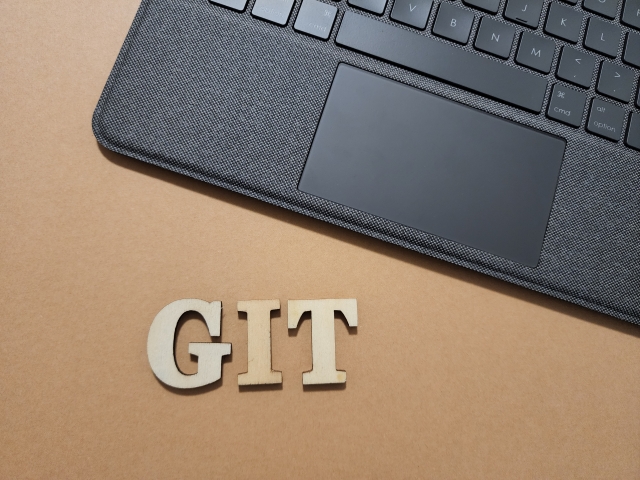
Gitコマンドとは、バージョン管理システムであるGitを操作するためのコマンドラインツールです。これを使うことで、ファイルの変更履歴を記録したり、過去の状態に戻ったり、複数の開発者との共同作業を管理したりすることができます。
GitはIntelliJからも画面操作でやることが出来るのですが、初学者の内はコマンドからやるのがオススメとのことです。
GitHubの事前設定をしよう
GitHubへローカルリポジトリのコードをプッシュするには事前に設定が必要になります。ここでは「アクセストークンの設定」を行ないます。
引用:GitHubHome等のページの右上隅にあるプロファイル画像から「設定(settings)」をクリックし、次の画面で左側メニューの「開発者設定(Developer settings)」を開きます。
「開発者設定(Developer settings)」を開いたら、左側のサイドバーの Personal access token の下にある、トークン (クラシック)を選びます。
任意で有効期限を決め、トークンを生成します。

詳しい操作方法は公式ドキュメントを参照してください。
Git コマンドについて学習しよう
Gitコマンドには主に以下のようなものがあります。
- git init – 新しいGitリポジトリを初期化します。
- git clone – 既存のリポジトリをコピーして新しいワークスペースを作成します。
- git add – 変更されたファイルを次回のコミットに含めるためにステージングします。
- git commit – ステージングされた変更をリポジトリに記録します。
- git push – ローカルのブランチの変更をリモートリポジトリに送信します。
- git pull – リモートリポジトリから最新の変更を取得してローカルのリポジトリに統合します。

あにゃ?ハックって確か少し前にデイトラのメンターさんに質問した際にGitHub経由でコードを共有したんだよね?このGitコマンドを使ったのにゃ?

いいえ、コマンドラインからは行っていません。
実はIntelliJから簡単にGitを操作できるのです。
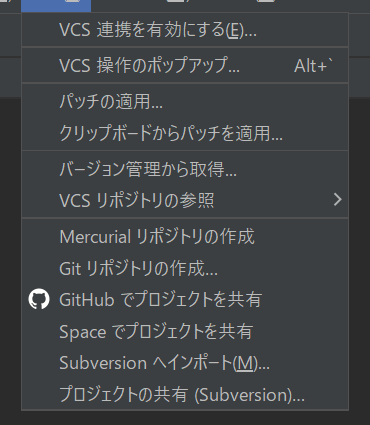
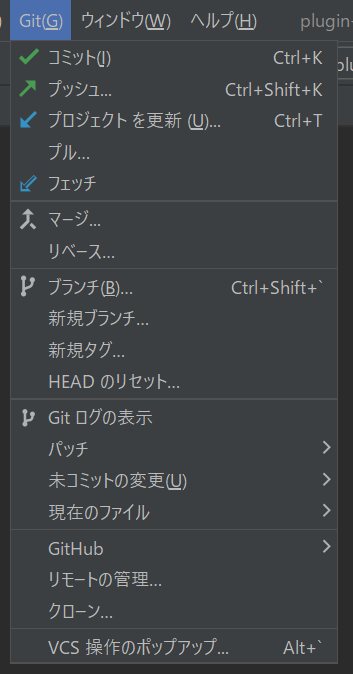
まずは「GitHubでプロジェクトを共有」で自分のGitHubアカウントと連携します。
連携ができたらツールバーに「Git」の項目ができるので、あとは変更内容を「コミット」して、内容をGitHubレポジトリに「プッシュ」したら完了です。
この「Git」の項目からGit操作はほぼできてしまいます。

それじゃあGitの学習にならないのではないかにゃ?

だってGitコマンドって独特だし…
デイトラの講義でも『いきなりコマンドで実行するのは難しいという方は Git の操作に慣れるため IntelliJ から実行する方法を調べてみてください。』と仰ってましたし…
IntelliJの操作の方が簡単ですし…・
今後Gitコマンド操作が必要になった場合、調べながら行おうと思います。
引用:GitHub
初級編で作成したサンプルプラグインをGitHub上にプッシュした画面です。URLが分かれば誰でもこの内容を確認することが可能です。
まとめ Gitの使い方の教科書も見てみます
今回はGit操作によりプロジェクトをGitHub上で管理できるようにしました。

復習してもGit操作には苦手意識があります。
今度図書館でGit操作について解説している本を探して学習します。
良い本があったら購入しようかなと考えています。
以上で今回の学習記録を終えます。
ここまでご覧いただきありがとうございました。














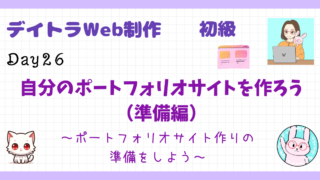





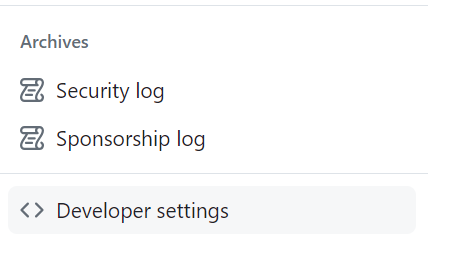
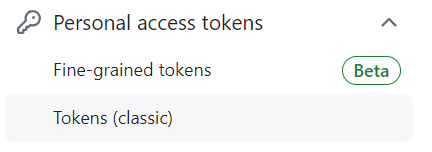
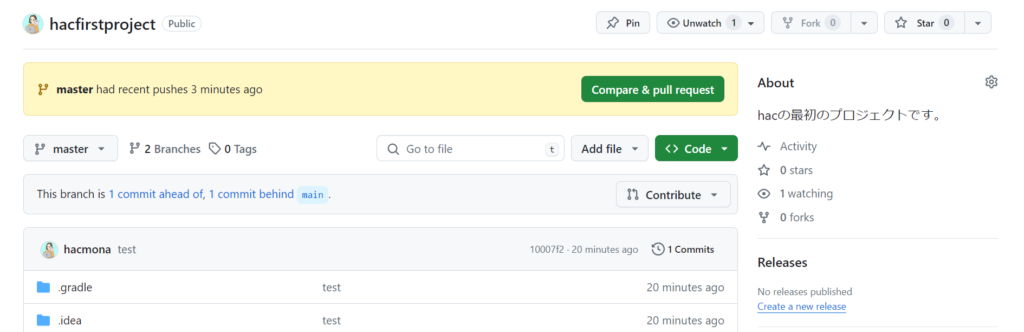


コメント